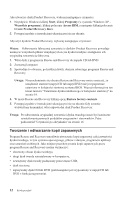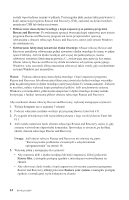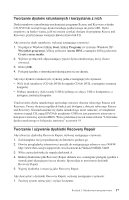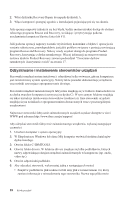Lenovo ThinkCentre M51e (Polish) Quick reference guide - Page 29
Korzystanie, obszaru, roboczego, Rescue, Recovery
 |
View all Lenovo ThinkCentre M51e manuals
Add to My Manuals
Save this manual to your list of manuals |
Page 29 highlights
Po utworzeniu kopii zapasowej dysku twardego można odtworzyć pełną zawartość tego dysku lub tylko wybrane pliki. Aby utworzyć kopię zapasową, wykonaj następujące czynności: 1. Na pulpicie Windows kliknij Start, Wszystkie programy, kliknij polecenie Access IBM, a następnie Rescue and Recovery. Spowoduje to otwarcie programu Rescue and Recovery. 2. Na pasku menu kliknij menu Backup, a następnie kliknij polecenie Back up now. 3. Postępuj zgodnie z instrukcjami ukazującymi się na ekranie. Aby przeprowadzić operację odtwarzania z kopii zapasowej za pomocą programu Rescue and Recovery, wykonaj następujące czynności: 1. Na pulpicie Windows kliknij Start, Wszystkie programy, kliknij polecenie Access IBM, a następnie Rescue and Recovery. Zostanie uruchomiony program Rescue and Recovery. 2. Na pasku menu kliknij menu Restore, a następnie wykonaj jedną z następujących czynności: v Kliknij polecenie Restore your system, jeśli chcesz odtworzyć stan dysku twardego z momentu wykonania kopii zapasowej. Zastosowanie tej metody odzyskiwania powoduje usunięcie wszystkich danych przechowywanych w danej chwili na dysku twardym i zastąpienie ich danymi z kopii zapasowej. Podczas odzyskiwania jest możliwość przeniesienia plików znajdujących się na dysku twardym na inny nośnik, zanim zostaną one usunięte. v Kliknij polecenie Restore files , jeśli chcesz odtworzyć tylko wybrane pliki z kopii zapasowej. 3. Postępuj zgodnie z instrukcjami ukazującymi się na ekranie. Więcej informacji o przeprowadzaniu operacji odtwarzania z obszaru roboczego Rescue and Recovery zawiera podrozdział "Korzystanie z obszaru roboczego Rescue and Recovery". Korzystanie z obszaru roboczego Rescue and Recovery Obszar roboczy Rescue and Recovery znajduje się na chronionym, ukrytym obszarze dysku twardego, który jest niezależny od systemu operacyjnego Windows. Umożliwia to wykonywanie operacji odzyskiwania nawet wtedy, gdy uruchomienie systemu operacyjnego Windows jest niemożliwe. Obszar roboczy Rescue and Recovery umożliwia wykonywania następujących operacji odzyskiwania: v Ratowanie plików z dysku twardego lub kopii zapasowej: Obszar roboczy programu Rescue and Recovery umożliwia zlokalizowanie plików na dysku twardym i przeniesienie ich na dysk sieciowy lub inny zapisywalny nośnik, jak np. dysk twardy USB lub dyskietka. Rozwiązanie to jest dostępne niezależnie od tego, czy były tworzone kopie zapasowe plików i czy od ostatniej operacji tworzenia kopii zapasowej Rozdział 3. Odzyskiwanie oprogramowania 13